ตรวจพบปัญหาและ Windows ถูกปิด...
เผยแพร่แล้ว: 2019-03-15คุณอาจมาถึงบทความนี้เพราะคุณกำลังมองหาวิธีแก้ไขข้อความแสดงข้อผิดพลาดนี้:
“ตรวจพบปัญหาและ Windows ถูกปิด”
หากคุณใช้ Windows มาระยะหนึ่งแล้ว คุณจะรู้ว่า Windows นั้นเต็มไปด้วยปัญหา นอกจากนี้ ไม่ใช่เรื่องแปลกที่จะพบข้อผิดพลาด Blue Screen of Death (BSOD) กับระบบปฏิบัติการนี้ มีมาหลายปีแล้วและยังคงรบกวนผู้ใช้เป็นครั้งคราว
เมื่อข้อผิดพลาด BSOD ปรากฏขึ้น อาจมีปัญหาร้ายแรงอยู่เบื้องหลัง ที่กล่าวว่าไม่มีเหตุผลที่จะต้องตื่นตระหนก ในโพสต์นี้ เราจะสอนวิธีแก้ไขข้อความแสดงข้อผิดพลาด 'ตรวจพบปัญหาและ Windows ถูกปิด' มีแนวโน้มว่าผู้กระทำผิดคือ HDD ที่ผิดพลาด แต่มีสาเหตุที่เป็นไปได้หลายประการที่ทำให้เกิดปัญหานี้ ตรวจสอบให้แน่ใจว่าคุณดำเนินการแก้ไขปัญหาของเราจนกว่าคุณจะพบวิธีที่เหมาะสมที่สุดสำหรับคุณ
วิธีที่ 1: ตรวจสอบ HDD ของคุณ
เมื่อหน้าจอสีน้ำเงินแห่งความตายปรากฏขึ้น มักมาพร้อมกับข้อผิดพลาด NTFS.sys นี่เป็นตัวบ่งชี้ว่ามีบางอย่างผิดปกติกับ HDD ของคุณ เป็นไปได้ว่า Windows ไม่สามารถเข้าถึงบางส่วนของพาร์ติชันระบบได้ ในกรณีส่วนใหญ่ สาเหตุนี้เกิดจากเซกเตอร์เสียใน HDD หรือไฟล์ระบบที่เสียหาย
วิธีแก้ปัญหาแรกที่คุณควรลองคือตรวจสอบสภาพของ HDD ของคุณ หากคุณพบว่าไม่สามารถแก้ไขปัญหาได้ คุณจะต้องเปลี่ยนใหม่ ก่อนที่เราจะแบ่งปันคำแนะนำ คุณต้องสร้างสื่อการติดตั้ง Windows เมื่อคุณมีแล้ว คุณสามารถดำเนินการตามขั้นตอนด้านล่าง:
- เสียบสื่อการติดตั้ง Windows เข้ากับพีซีของคุณ
- รีสตาร์ทเครื่องคอมพิวเตอร์ของคุณ
- เข้าสู่เมนู Boot โปรดจำไว้ว่ากุญแจสำหรับการเข้าถึงข้อมูลนี้จะแตกต่างกันไป ขึ้นอยู่กับเมนบอร์ดของคุณ ทางที่ดีควรตรวจสอบคู่มือสำหรับเจ้าของรถเพื่อดูรายละเอียด
- เลือกสื่อการติดตั้ง Windows
- กด Enter เพื่อออกจากเมนู Boot
- บูตสื่อการติดตั้ง Windows โดยกดปุ่มใดก็ได้
- ไปที่มุมล่างซ้าย จากนั้นเลือก Repair Your Computer
- จากเมนู ให้เลือก แก้ไขปัญหา จากนั้นคลิก ตัวเลือกขั้นสูง
- ตอนนี้ คุณต้องเปิดพร้อมท์คำสั่ง
- เมื่อพร้อมรับคำสั่งแล้ว ให้เรียกใช้คำสั่งต่อไปนี้:
chkdsk /f C:
- รอจนกว่ากระบวนการจะเสร็จสิ้น จากนั้นรีสตาร์ทคอมพิวเตอร์
หากข้อผิดพลาด BSOD ยังคงปรากฏขึ้น แสดงว่าคุณได้ยืนยันแล้วว่า HDD ไม่ใช่ปัญหา ในกรณีนี้ คุณควรไปยังแนวทางแก้ไขปัญหาถัดไป
วิธีที่ 2: ตรวจสอบฮาร์ดแวร์ที่เพิ่งติดตั้งล่าสุด
เป็นที่น่าสังเกตว่าส่วนประกอบที่เปลี่ยนได้เกือบทุกชิ้นในคอมพิวเตอร์ของคุณสามารถบังคับให้ระบบปฏิบัติการของคุณปิดตัวลงเพื่อป้องกันความเสียหายเพิ่มเติม คุณควรรู้ว่าเมื่อเกิดเหตุการณ์นี้ขึ้น ไม่ได้หมายความว่าชิ้นส่วนของฮาร์ดแวร์มีข้อบกพร่องเสมอไป ท้ายที่สุด คุณจะไม่สามารถบูตพีซีของคุณได้ตั้งแต่แรก หากส่วนประกอบที่สำคัญตัวใดตัวหนึ่งทำงานผิดปกติ ดังนั้นจึงมีแนวโน้มว่าจะมีปัญหาความเข้ากันได้มากกว่าข้อบกพร่องในส่วนประกอบฮาร์ดแวร์ที่อยู่เบื้องหลังปัญหาของคุณ
หากเมนบอร์ดของคุณไม่รองรับ GPU หรือ CPU ที่คุณติดตั้ง ระบบปฏิบัติการของคุณจะหยุดทำงาน เหตุการณ์นี้จะแจ้งข้อผิดพลาด BSOD ให้ปรากฏขึ้น ในกรณีนี้ สิ่งที่คุณต้องทำคือตรวจสอบว่า CPU หรือ GPU ที่คุณเพิ่มนั้นเข้ากันได้กับเมนบอร์ดของคุณหรือไม่ หากใช่ ให้ลองอัปเดตเมนบอร์ดของคุณและดูว่าวิธีนี้ช่วยแก้ปัญหาได้หรือไม่
คุณควรตรวจสอบให้แน่ใจด้วยว่าส่วนประกอบฮาร์ดแวร์อื่นๆ ทั้งหมดอยู่ในตำแหน่งที่เหมาะสม ปิดเครื่องคอมพิวเตอร์ จากนั้นตรวจสอบว่า RAM เชื่อมต่อถูกต้องหรือไม่ นอกจากนั้น คุณต้องตรวจสอบว่าพาวเวอร์ซัพพลาย (PSU) ของคุณไม่ได้ทำงานผิดปกติหรือไม่ และพีซีของคุณไม่มีความร้อนสูงเกินไป

วิธีที่ 3: การอัพเดตไดรเวอร์ของคุณ
เมื่อมีไดรเวอร์ที่เสียหายหรือล้าสมัยในคอมพิวเตอร์ของคุณ คุณจะพบปัญหามากมาย รวมถึงข้อผิดพลาด BSOD ในกรณีส่วนใหญ่ ปัญหาเกี่ยวข้องกับอุปกรณ์หลักและไดรเวอร์ที่เกี่ยวข้อง อย่างไรก็ตาม แม้แต่อุปกรณ์ต่อพ่วง เช่น เครื่องพิมพ์ ก็อาจทำให้ระบบปฏิบัติการขัดข้องได้
หากคุณต้องการเรียนรู้วิธีแก้ไขข้อความแสดงข้อผิดพลาด 'ตรวจพบปัญหาและปิด Windows แล้ว' คุณต้องเรียนรู้วิธีที่เหมาะสมที่สุดในการอัพเดตไดรเวอร์ของคุณ ในโซลูชันนี้ คุณจะต้องบูตเข้าสู่ Safe Mode เพื่อเข้าถึง Device Manager เป็นขั้นตอนเพิ่มเติม คุณต้องป้องกันไม่ให้ Windows 10 ติดตั้งและอัปเดตไดรเวอร์โดยอัตโนมัติ โดยส่วนใหญ่แล้ว จะพบเฉพาะไดรเวอร์ทั่วไปที่ไม่เหมาะกับอุปกรณ์ของคุณเท่านั้น เมื่อคุณพร้อมแล้ว คุณสามารถดำเนินการตามขั้นตอนด้านล่าง:
- ไปที่ไซต์สนับสนุนของ Microsoft จากนั้นดาวน์โหลดตัวแก้ไขปัญหาแสดงหรือซ่อนการอัปเดต
- รีสตาร์ทคอมพิวเตอร์ จากนั้นกด F8 ซ้ำๆ เพื่อเข้าถึงเมนูตัวเลือกการเริ่มต้นขั้นสูง
- เริ่มระบบคอมพิวเตอร์ของคุณในเซฟโหมดด้วยโหมดเครือข่าย
- เปิดตัวจัดการอุปกรณ์ จากนั้นอัปเดตไดรเวอร์
- ตอนนี้ คุณต้องเรียกใช้ตัวแก้ไขปัญหาแสดงหรือซ่อนการอัปเดตเพื่อป้องกันไม่ให้ระบบปฏิบัติการอัปเดตไดรเวอร์ของคุณโดยอัตโนมัติ
- รีสตาร์ทคอมพิวเตอร์ จากนั้นตรวจสอบว่าข้อผิดพลาดหายไปหรือไม่
คุณต้องรู้ว่าการอัปเดตไดรเวอร์ของคุณผ่าน Device Manager อาจใช้เวลานาน โชคดีที่มีวิธีที่ง่ายกว่าในการดำเนินการนี้ ด้วย Auslogics Driver Updater คุณสามารถมั่นใจได้ว่าไดรเวอร์ทั้งหมดของคุณจะได้รับการอัปเดตเป็นเวอร์ชันล่าสุด นอกจากนี้ คุณไม่ต้องกังวลเกี่ยวกับปัญหาความเข้ากันได้ เนื่องจากเครื่องมือจะค้นหาเวอร์ชันที่เหมาะสมกับระบบปฏิบัติการและโปรเซสเซอร์ของคุณ
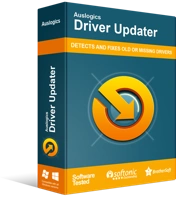
แก้ไขปัญหาพีซีด้วย Driver Updater
ประสิทธิภาพของพีซีที่ไม่เสถียรมักเกิดจากไดรเวอร์ที่ล้าสมัยหรือเสียหาย Auslogics Driver Updater วินิจฉัยปัญหาของไดรเวอร์และให้คุณอัปเดตไดรเวอร์เก่าทั้งหมดในคราวเดียวหรือทีละรายการเพื่อให้พีซีของคุณทำงานได้ราบรื่นยิ่งขึ้น
วิธีที่ 4: การรีเซ็ต Windows 10
หากข้อผิดพลาด BSOD ยังคงอยู่แม้จะลองวิธีแก้ปัญหาด้านบนแล้ว แสดงว่าต้องมีบางอย่างผิดปกติกับการติดตั้ง Windows 10 ของคุณ ถ้ามันเสียหาย มันจะทำให้พีซีของคุณพัง ในการแก้ไขปัญหานี้ เราขอแนะนำให้คุณทำการรีเซ็ต Windows 10 อย่างไรก็ตาม ก่อนที่คุณจะเลือกใช้โซลูชันนี้ คุณต้องรู้ว่าระบบจะลบไฟล์ทั้งหมดออกจากระบบของคุณ ดังนั้นจึงเป็นการดีที่สุดที่คุณจะสร้างข้อมูลสำรองก่อนที่จะใช้วิธีนี้ในการแก้ไขปัญหา 'ตรวจพบปัญหา'
มีข้อผิดพลาด BSOD อื่นๆ ที่คุณต้องการให้เราแก้ไขหรือไม่
โปรดอย่าลังเลที่จะถามคำถามของคุณในความคิดเห็นด้านล่าง!
